Voici comment l'activer.
Activation automatique
Si l'activation automatique échoue, vous devrez procéder à une activation manuelle telle que décrite dans le chapitre suivant.
1 - Cliquer sur le bouton Activate with your serial number comme indiqué sur l'image ci-dessous:
2 - Copier coller votre n° de série dans le champ qui apparait et cliquer sur le bouton Activate tel que ci-dessous:
3 - En option, cliquer sur Register now pour enregistrer votre logicielLa demande d'activation ne s'affichera plus la prochaine fois.
Activation manuelle
Remarque : si vous préférez utiliser la méthode d'Activation Automatique, assurez-vous d'avoir une connexion internet disponible et votre pare-feu paramétré pour permettre au fichier ap6mn.exe d'accéder à internet.
1 - Cliquer sur le bouton Activate with your serial number tel que décrit ci-dessous:
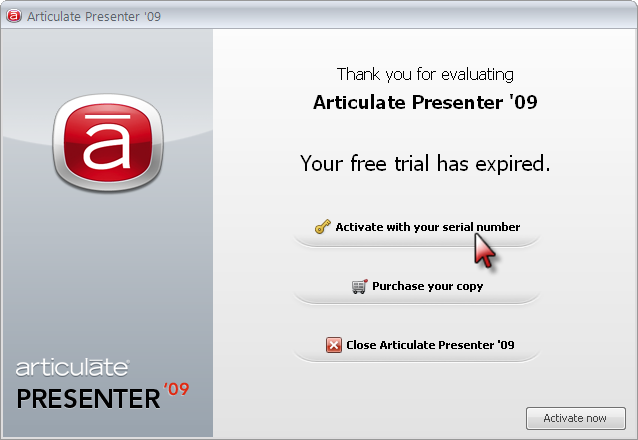
2 - Copier coller le n° de série dans le champ Serial number qui apparait et cliquer sur le bouton Activate tel que ci-dessous:
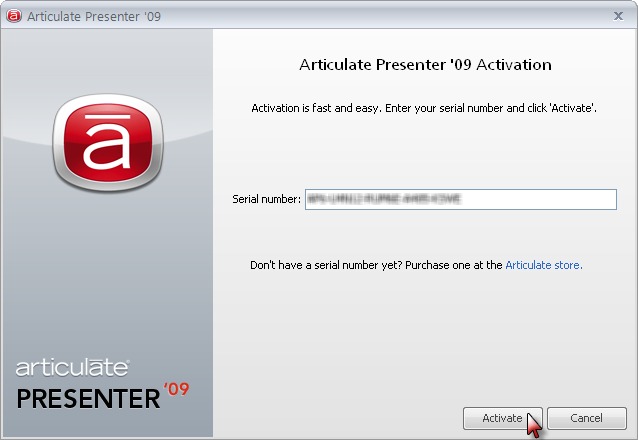
3 - Vous recevrez le message suivant : "we are unable to contact our activation server. Please try manual activation." Cliquer sur le bouton OK pour procéder.
4 - Quand la page d'activation manuel apparait, cliquer sur le lien "Click here to send us an email requesting your Activation Code" (Cliquer ici pour envoyer un email demandant votre code d'activation - surligné en jaune dans l'image ci-dessous):
5 - Un nouveau message électronique s'ouvrira à partir de votre logiciel de messagerie.
- Si aucun nouveau message n'apparait après avoir cliqué sur le lien, merci de créer un message électronique adressé à manualactivation@articulate.com en indiquant les Serial number et Machine Code affiché sur l'exemple ci-dessus.
- IMPORTANT : les textes "Serial number" et "Machine code" doivent être reportés avec les 2 points ( : ) comme il est indiqué dans l'image ci-dessous. Vous ne pouvez soumettre qu'un seul Serial number et un seul Machine code à la fois par email.
6 - Après avoir envoyé le mail, vous recevrez une réponse automatique dans les 10 minutes suivant la soumission. Procéder à l'étape suivante (pour une aide supplémentaire, répondre simplement à cet email automatique afin d'ouvrir un ticket d'incident).
- Si vous ne recevez pas la réponse automatique, verifier les spams ou votre dossier des courriers indésirables pour vous assurer de recevoir les emails de la part de support@articulate.com.
- Si vous ne recevez pas de réponse automatique après 10 minutes, soumettez votre demande avec les serial number et machine code à support@articulate.com
7 - Lorsque vous recevrez l'email provenant du Support Articulate avec votre Activation code, le copier dans le champ de la fenêtre d'Activation manuel, et cliquer sur le bouton Activate now tel que ci-dessous:
8 - En option, cliquer sur Register now pour enregistrer votre logiciel.
Si vous avez toujours des difficultés pour activer le logiciel après avoir essayé les méthodes décrites ci-dessus, vous pouvez:
- contacter directement directement le support Articulate par email (en anglais) à l'adresse support@articulate.com
- ou contacter le support technique de la société DistriSoft par email adressé à support@distrisoft.fr
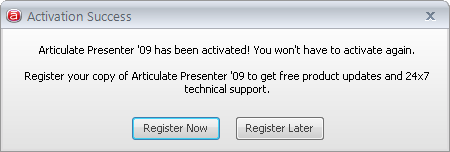
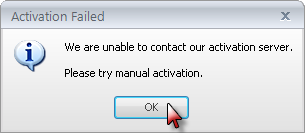
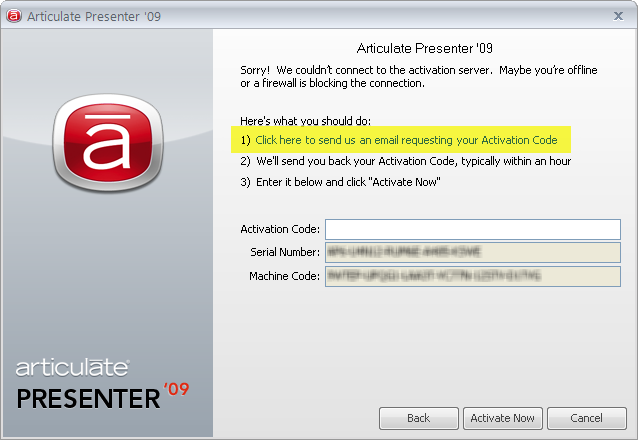
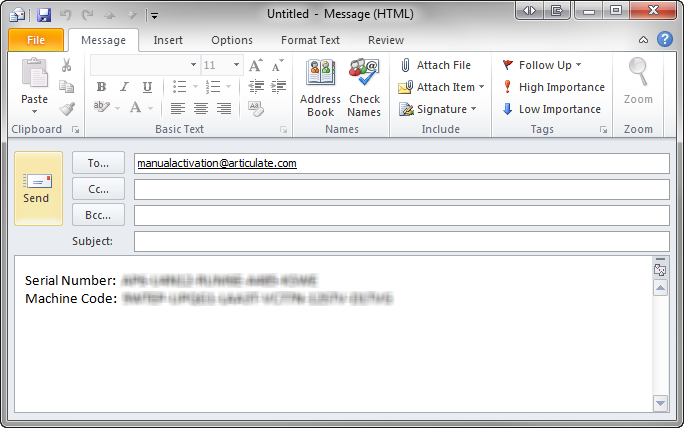
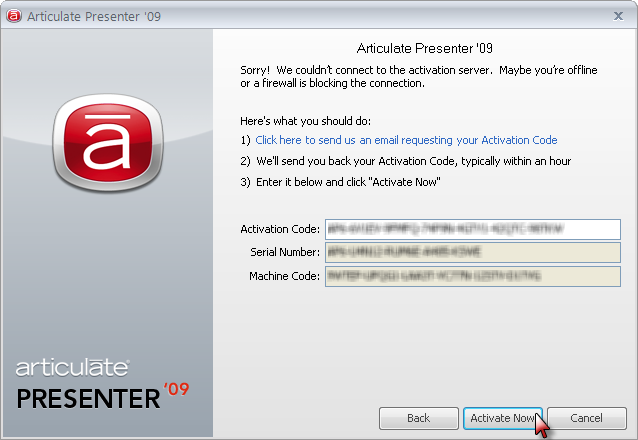
Aucun commentaire:
Enregistrer un commentaire